LG 50PM1M Manuel du propriétaire
PDF
Scarica
Documento
U514Bfr 98/2/15 11:55 PM Page 1 MONITEUR PLASMA GUIDE DE L'UTILISATEUR 42PM1M MODELES: 42PM1M-UC 42PM3MV 42PM3MV-UC 50PM1M Lire attentivement ce 50PM1M-UC manuel avant de faire fonctionner votre appareil. Le conserver a des fins de references. Noter les numeros Voir l'etiquette information au de modele marchand si Numero de modele Numero de serie Internet Home P/NO : et de serie de l'appareil. dos du moniteur et donner cette au un service est : : Page 38289U0514B b : http://www.lg.ca requis. U514Bfr 98/2/15 11:55 PM 2 Page Avertissement vertissement / Attention AVERTISSEMENT / ATTENTION ELECTRIQUE RISQUE DE CHOC NE PAS OUVRIR AVERTISSEMENT/ATTENTION: POUR REDUIRE DOS), AUCUNE LE RISQUE DE CHOC PIECE NE PEUT ETRE ELECTRIQUE, REPAREE NE PAS ENLEVER LE COUVERCLE (OU PAR L'UTILISATEUR. CONSULTER UN TECHNI- QUALIFIE CIEN symbole de l'eclair a pointe de fleche dans un triangle equilateral est destine a aviser l'utilisateur presence de tension dangereuse a l'interieur de l'appareil d'amplitude suffisante pour causer un risque de choc electrique. Le de la Le symbole du point d'exclamation dans un triangle equilateral est destine a presence d'instructions de fonctionnement et d'entretien importantes dans la avec l'appareil. aviser l'utilisateur de la documentation comprise AVERTISSEMENT / ATTENTION: POUR EVITER A L'HUMIDITE. CHOC, NE PAS EXPOSER CET APPAREIL A LA PLUIE OU LES RISQUES D'INCENDIE OU DE AVIS DE LA FCC ? Cet appareil ete a section 15 des interferences teste nuisibles si mine particuliere. en facons - - - - mettant suivantes Reorienter pour les appareils numeriques sont concues installations residentielles. installe et utilise conformement pour assurer une Cet appareil genere, aux instructions, peut de classe B, conformement a la protection raisonnable contre les utilise et causer peut radier de l'energie des interferences Toutefois, il n'y nuisibles a aucune garantie que des interferences ne surviendront pas pour appareil cause des interferences nuisibles a la reception radio ou tele, ce qui peut l'appareil hors circuit, puis en circuit, l'utilisateur est prie d'essayer de corriger l'interference une de aux instal- etre deterd'une des : l'antenne receptrice. recepteur. l'appareil sur une prise du Consulter le marchand Tout normes Si cet Eloigner l'appareil Brancher aux normes de la FCC. Ces aux non communications radio. lation et est conforme reglements radiofrequence et, ? de classe B Appareil numerique changement ou ou un de circuit different de celle technicien modification qualifie non en sur laquelle est branche l'appareil. radios et televiseurs. expressement approuve par cet appareil. la partie responsable peut annuler la possibilite de l'utilisateur a utiliser ATTENTION: Ne pas tenter de modifier cet Toute modification non appareil autorisee de quelle que AVERTISSEMENT / ATTENTION EVITER LES RISQUES D'INCENDIE PLUIE OU A L'HUMIDITE. POUR 2 Moniteur Plasma facon que ce soit sans une autorisation ecrite de LG Electronics. peut annuler la possibilite de l'utilisateur a utiliser OU DE cet appareil. CHOC, NE PAS EXPOSER CET APPAREIL A LA U514Bfr 98/2/15 11:55 PM 3 Page Instructions de de securite securite INSTRUCTIONS DE SECURITE Des instructions de securite IMPORTANTES sont fournies avec chaque appareil. Cette information doit figurer sur un livret ou separe ou doit etre situee avant toute instruction de fonctionnement pour l'installation a des fins d'utilisation et fournie avec l'appareil. Cette information doit etre fournie dans une langue acceptable pour le pays ou l'appareil sera utilise. Le titre doit etre Instructions de securite importantes ». Les instructions de securite suivantes doivent etre comprises la ou il est applicable et, lorsque utilisees, doivent etre indiquees comme ci-dessous. Toute information de securite additionnelle peut figurer avec des enonces additionnels a la suite des instructions ci-dessous. Au choix du fabricant, une illustration ou un dessin donnant une instruction specifique peut etre place immediatement a cote de l'instruction de securite. une importantes feuille « 1. Lire ces 8. Ne pas installer a instructions. proximite de de chaleur sources radiateurs, registres de chauffage, cuisinieres Own ou comme tout autre er 2. Conserver ces 's M an ual instructions. appareil (incluant amplificateurs) produisant de la chaleur. 3. Observer les avertissements. 4. Observer les instructions. 5. Ne pas utiliser cet appareil pres de l'eau. 9. Ne pas isee ou outrepasser le dispositif de securite mise a la terre. Une fiche deux lames dont une plus large de la fiche polar- est dotee polarisee de que l'autre. Une fiche mise a la terre est dotee de deux lames et d'une broche mise a la terre. La lame large rite. Si la fiche ne a 6. Nettoyer seulement avec un chiffon un electricien ou la broche sont destinees peut etre branchee qualifie de sur remplacer la la prise, prise a la secudemander usitee. sec. 10. Proteger le cordon d'alimentation afin ecrase pince, ni surtout a la prise et au qu'il point ne soit pas ou il sort de l'appareil. 7. Ne pas obstruer les ouvertures de ventilation. Installer conformement aux instructions du fabricant. 11. Utiliser seulement les accessoires specifies par le fabricant. Guide de l'utilisateur 3 U514Bfr 98/2/15 11:55 PM 12. Utiliser seulement avec chariot, support, fixation par le fabricant specifies 4 Page vendus ou avec table ou l'appareil. Au Ne pas prises endommagees effrites moment d'utiliser afin deplacer avec un qu'il chariot, faire attention pour le bascule pas ne l'appareil. avec les surcharger Si de choc electrique le cordon n'est pas semblable par remplace pas utiliser doit pas etre 13. Debrancher l'appareil pendant n'est pas utilise pendant un electrique orage ou l'appareil de rechange physique ou et au une point Il mecanique. tordu, pince, situe pres de la porte fiches, prises murales et tant que attention et il ne particuliere de sortie de l'appareil. s'il longue periode. une periodique- qualifie. faut pas marcher dessus. Porter aux un endommage modele un par le cordon de tout abus Proteger ne ne technicien un et s'il semble resulter en d'incendie. Verifier ou et peuvent etre endommagee, existent, il peut l'appareil le debrancher deteriore, des surcharge, laches, des rallonges, des cordons conditions ces ment le cordon de AVERTISSEMENT DE CHARIOT PORTATIF ou dont l'isolation est ou dangereux. risque murales. Une prises 16. Identification d'utilisation exterieure AVERTISSEMENT choc electrique, ne -- pour reduire le : risque d'incendie appareil a pas exposer cet la ou pluie de ou a l'humidite. 17. Identification est L'appareil tout service a 14. Referer requis lorsque l'appareil cordon d'alimentation verse ete technicien un ou des expose a objets la la ou ete endommage fiche, du liquide sont tombes pluie pas normalement a ete ou a dans a l'humidite, ou Un service qualifie. comme a ete ne Il est recommande sur un que mente seulement cet es additionnelles techniques 4 ou dans le Moniteur Plasma plupart qui appareil et est des une qu'il n'y appareils du proprietaire. : soient prise simple qui a pas d'autres circuits terminaux. Verifier guide a echappe. la circuit dedie s'il fonctionne 15. ATTENTION concernant le cordon d'alimentation branches ren- l'appareil, s'il le ali- pris- les donnees ne eclaboussures vase, ne d'emplacement doit pas etre et doit etre aucun place mouille expose aux objet rempli sur l'appareil. de : gouttelettes liquide, ou aux comme un U514Bfr 98/2/15 11:55 PM Page 5 Table des des matieres Avertissement/Attention..........................2 Options du heure menu Instructionsdesecurite.........................3~4 Reglagedelapendule...................22 .22 Reglage de la minuterie marche-arret .23 Arretauto/Reglagedelaminuterie Introduction . . . . . . . . . . . . . . Accessories............................7 Controles..............................7 Options Optionsdeconnexions....................8 Fonctions des touches de la telecommande . . . . . du menu special Verrouillage...........................24 Methode ISM (simplification encollage d'image) .24 Faiblepuissance.......................25 .9 . Instructions d'installation DemonstrationXD......................25 Rotation du menu pour visionnement vertical . . . . .25 . Installationsurunbureau.................10 Options Connexions d'equipement du Ecran menu externe Reglageautomatique....................26 Reglageduformatimage.................26 Configurationmanuelle..................26 Selectionner le mode VGA/XGA (Mode RGB seulement) .27 ZoomImage...........................27 Reglage magnetoscope / Reglage teledistribution .11 ReglagesourceA/Vexterne...............12 Reglaged'unDVD......................12 Reglaged'unDTV......................13 Reglagesortiemoniteur..................13 ReglagePC........................14~15 . . . Positionecran.........................27 Reglagemodecinema...................27 Reduction(NoiseReduction)................28 Initialisation (Faire la remise aux valeurs en usine) .28 Zoomsepare..........................28 Fonctionnement Miseencircuitduset....................16 . Options de menu . . . . . . Blocage ReglageVolume........................16 Options Selection de Selection et du APC menu langue des Reglages menus a l'ecran des Menus . Ecran . . . . . . . . . . .16 Configurervotrecoded'acces. .17 VerrouillageSysteme....................29 . . . . . . . . temperature de couleur . . . . . . . . Options manuel . . . . . .29 BlocageContenu.......................31 .18 BlocageAuxiliaire.......................32 Canadien.............................32 sRGB................................19 d'image . Blocageparage........................31 .18 ACM.................................19 Controle . MPAA(ClassificationFilm)................30 (controle d'image automatique) de . Reglercoded'acces.....................30 image XD..................................18 Controle . (option Personnel) . . . . . . . . . .19 Appendice menu son Reglage DASP (traitement sonore auto numerique) .20 BBE.................................20 AVL (niveleur de volume .21 automatique) (Option DASP eteint et Equilibre) 21 Haut-parleursduteleviseur................21 Controle sonore . . . . . . manuel Conserver ce guide d'un appareil de controle externe . . . . . . . . .33~38 CodeIR.................................39~40 Listeduguidededepannage.....................41 Donneestechniques............................42 a des fins de references. Guide de l'utilisateur 5 U514Bfr 98/2/15 11:55 PM 6 Page Introduction Qu'est-ce qu'un panneau d'affichage plasma (PDP en anglais et PAP en francais) ? Un panneau d'affichage plasma est la toute derniere technologie en fait d'affichage et la meilleure facon d'affichage plat dote d'une excellente qualite d'image et un ecran large pouvant etre facilement visionne. comme un descendant de la lampe au neon et vu comme une serie de lampes fluorescentes. d'obtenir Le PAP un panneau peut etre vu Comment est-ce que cela fonctionne ? Le PAP est une serie de cellules, rouge, bleu et vert. Du gaz dans une lumiere coloree (rouge, vert rayons cathodiques (CRT) des pixels, qui sont comprises dans 3 sous pixels, correspondant aux couleurs plasma est utilise pour interagir avec les phosphores dans chaque sous pixel afin de produire bleu). Ces phosphores sont de memes types que ceux utilises dans les appareils a tube a connues comme un ou comme les televiseurs et les moniteurs d'ordinateur ordinaires. L'on obtient des couleurs perfectionnes pouvant etre Un angle dynamiques riches. Chaque sous pixel est individuellement controle par des dispositifs electroniques produire plus de 16 millions de couleurs differentes. Tout cela indique que l'on obtient une image parfaite visionnee sur un affichage de moins de 5 po d'epaisseur. afin de de vision Un ecran la plasma regardiez. offre Une installation Un ecran plasma n'importe ou. Un ecran Avec une au panoramique qui beaucoup plus leger et angle l'ecran plus de 160°. L'image L'explication beaucoup moins imposant qu'un appareil plasma vous fait entrer dans un monde d'images est un concernant les ordinateur. Vous pouvez, entre autres, l'utiliser points l'appareil d'affichage fabricants de PDP et cela a la conventionnel. Il distortion, d'ou que vous peut donc etre installe format. au Moniteur Plasma ne moniteur pour comme de ce de couleur produit peut s'afficher est compose de 0,9 a est organiser des visiocon- a l'ecran PDP 2,2 millions de cellules a et quelques defauts de cellules acceptables, comme les autres vous comprendrez que ce produit qui l'ecran sont veut pas dire que le PDP est defectueux. Nous esperons que acceptable. Ce qui veut dire qu'il ne peut etre change ni rembourse. developper notre technologie afin de minimiser les defauts de cellules. norme de notre mieux pour 6 aucune Internet. peuvent survenir dans la fabrication du PDP. Quelques points de couleur visibles correspond donc presente ne multimedia plasma peut etre relie a ferences, jouer ou naviguer sur qui sur format cinema L'ecran Le PDP s'etend simplen est diagonale d'environ, Un ecran de 160° de vision un Nous promettons que nous faisons U514Bfr 98/2/15 11:55 PM 7 Page Accessories S'assurer que les accessoires suivants sont la ou l'appareil a ete compris l'appareil. avec S'il manque un accessoire, communiquer avec le marchand achete. MU TE NP UT P O WE M ULT IMED ME NU A R AM TS/ RC EX IT V OL E NTE R VO L 1 2 4 3 5 7 6 8 A P C 9 S P LIT R AP RO G EV / SL E EP F OW ER EW EC OR D CR / P LA Y F F S TOP S TLL . Guide de l'utilisateur / M E M ER A ORY SE / / P R R 1 5V DA SP . IE W 1.5V 0 ZO OM Piles Telecommande Cordon d'alimentation Cable D-sub 15 pin Controles Controles - - Ceci est une Ici montre representation simplifiee du panneau avant pouvant etre different de l'appareil. Panneau de controle avant 3 3 5 OK 4 5 6 6 1 2 ON/OFF 7 7 1. Voyant attente alimentation Devient televiseur 42PM3MV 42/50PM1M 42/50PM1M rouge mode en est mis en attente, devient vert lorsque le circuit. 4. Touche OK 5. Touche MENU 6. Touche INPUT SELECT 2. Capteur de la telecommande 7. Touche POWER 3. Touche VOLUME Touche E, (F,G) Pour rallumer l'appareil ou le mettre en veille. D Guide de l'utilisateur 7 U514Bfr 98/2/15 11:55 PM de de connexions connexions Options Options - 8 Page Le panneau de connexions illustre peut etre different de celui de l'appareil. AC INPUT 9 AUD O REMOTE CONTROL RGB OUTPUT R L R L COMPONENT INPUT 2 MONITOR OUTPUT COMPONENT INPUT 1 A/V INPUT RL RS-232C INPUT (CONTROL/SERVICE) HDMI/ 1 1. Entree 4 23 RS-232C Port VARIABLE AUDIO OUT RGB INPUT AUDIO INPUT DVI(VIDEO) EXTERNAL SPEAKER VIDEO 6 5 sur un AUDIO VIDEO 7 8. d'entree(controleur/service) Brancher la borne RS-232C L (MONO) R AUDIO ordinateur. S-VIDEO 8 DOUILLES ENTREE/SORTIE VIDEO Brancher la sortie audio-video / AUDIO depuis l'equipement externe prises. DOUILLES ENTREE S-VIDEO/AUDIO sur ces 2. HDMI/DVI(VIDEO) signal HDMI a cette prise. DVI(video) sur HDMI/DVI. Branchez le nal Ou brancher un Reliez la sig- la prise prise Reliez les 3. Port telecommande 4. Entree / Entree AUDIO (pour RGB, DVI) es de sortie S-VIDEO OUT du magnetoscope a S-VIDEO. prises de sortie audio d'un magnetoscope aux pris- audio AV. Sortie moniteur RGB Brancher Brancher le connecteur de sortie du moniteur nateur sur la borne entree depuis un 9. appropriee. Le televiseur L'on indiquee a 5. Prise Peritel 6. HAUT-PARLEUR EXTERNE (sortie 8 ohms) haut-parleur(s) externe(s) optionnel(s). plus de details, voir le guide du haut-parleur et Brancher * Pour sur sup port. Entree COMPONENT1-2 Brancher 8 un appareil Moniteur Plasma audio-video composant sur ces second televiseur ou moniteur. Douille du cordon d'alimentation Sortie RGB peut visionner le signal RGB sur un autre TV, brancher RGB OUTPUT sur le port entree PC d'un autre TV. 7. un ordi- prises. fonctionne sur la page de donnees fonctionner sur le courant c.c. courant c.a. techniques. La tension est Ne jamais faire U514Bfr 98/2/15 11:55 PM 9 Page Fonctions des des touches de de la telecommande Au moment d'utiliser la - la diriger vers le capteur sur l'appareil. telecommande, conditions, comme si le signal infrarouge est interrompu, la telecommande Dans certaines - Presser la touche de peut ne pas fonctionner. Pour allumer ou eteindre nouveau. MUTE Sonoirte en/hors circuit INPUT Selectionne Video, Component, RGB, HDMI. MUTE INPUT POWER POWER Non fonctionnel MENU ARC EXIT MULTIMEDIA Permet de selectionner EXIT les modes Component, RGB, affichages a l'ecran reprendre le visionnement normal depuis tout menu. Pour effacer tous les HDMI. et MENU Pour afficher le menu principal a l'ecran. ENTER VOL ARC VOL Pour VOLUME ASCENDANT-DESCENDANT Augmente ou diminue le niveau Pour selectionner un element les options menu. du menu. ENTER Pour accepter votre selection afficher le mode ou en ou le 456 pour DASP en cours. Pour selectionner usine selon le son approprie pour le visionnement d'un programme. APC regler l'mage prereglee le format de l'ecran Non fonctionnel 123 789 Pour changer ratio. sonore. du E/D Pour selectionner votre ecran. MULTIMEDIA MTS/ APC 0 DASP SLEEP la luminositeenvironnante. Pour SPLIT ZOOM A.PROG/ regler SLEEP la duree desiree pour la minuterie. SPLIT ZOOM Agrandit l'image. REVIEW/ MEMORY/ ERASE/ FCR/ PO WER Non fonctionnel REW PLAY FF RECORD STOP STILL Controle TOUCHES VCR/DVD Controle certains lecteurs DVD. pas Installation des ? compartiment a piles au dos de la telecommande polarites. Utiliser deux piles AAA, 1,5 volt. Ne pas melanger des piles usagees neuves. Inserer les piles en observant les polarites. ? piles en magnetoscopes ou touche RECORD n'est pour les lecteurs DVD). piles Ouvrir le couvercle du les disponible (la et inserer observant les et des piles Guide de l'utilisateur 9 U514Bfr 98/2/15 11:55 PM Page 10 Instructions d'installation d'installation MISE A LA TERRE Alimentation S'assurer de brancher le fil de mise a la terre pour eviter les chocs electriques. electricien l'appareil a nerre ou Si la mise a la terre n'est pas qualifie la terre possible, demander a un coupe-circuit separe. Ne pas mettre branchant sur les fils de telephone, paraton- d'installer en un Coupe-circuit tuyau de gaz. Installation sur sur un un bureau ? ? Pour une ventilation adequate, allouer un degagement de 4 po de chaque cote et surledessus,2,36poaubasetde2po depuis le mur. Les instructions d'installation detaillees sont disponibles. Les haut-parleurs et sont seulement ? Installer sur un montres un bureau ments minimum pour adequate. 10 Moniteur Plasma sont en option, exemple. avec une les degage- ventilation U514Bfr 98/2/15 11:55 PM 11 Page Connexion Connexion REMARQUE tous les cables : du du Reglage - - Pour eviter des montres parasites de equipement equipement ne sont pas compris avec externe externe le moniteur. magnetoscope l'image, laisser une distance adequate entre le moniteur et le televiseur. ISM pour eviter d'avoir une image fixe a l'ecran pendant de longue periode. Typiquement magnetoscope. Si un format d'image 4 :3 est utilise, l'image fixe peut demeurer visible a l'ecran. Utiliser la fonction Prevention figee depuis un l'image Comment brancher 1. Brancher les netoscope ports sortie audio-video du magles ports d'entree correspon- sur dants de l'appareil. Au moment de brancher du sur le magnetoscope, faire correspondre les couleurs (video jaune, audio (L) blanc, audio (R) rouge). Si l'on branche un magnetoscope S-VIDEO sur la prise S-VIDEO, la qualite de l'image est amelioree, comparativement a la connexion d'un magnetoscope ordinaire sur l'entree video. Inserer une videocassette dans le magnetoscope et presser la touche PLAY sur le magnetoscope. (Voir le guide d'utilisation du magnetoscope.) televiseur -- -- 2. -- 3. Selectionner INPUT sur la source d'entree avec COMPONENT INPUT 2 MONITOR OUTPUT COMPONENT INPUT 1 A/V INPUT RL VIDEO R MONO AUD AUDIO VO S-O la touche la telecommande. ANT IN Ne pas brancher les deux cables video et S-Video. Si tel est le cas, seul S-Video S-VIDEO ANT OUT fonctionnera. 34 (L) VIDEO IN abonne Ce televiseur. - AUDIO au service de teledistribution et avoir installe un convertisseur, l'on peut regarder depuis la teledistribution. peut pas afficher les programmes tele sans avoir un syntonisateur tele ou un convertisseur de teledistribution. Pour plus de details, communiquer avec la compagnie de teledistribution. Apres s'etre (R) de de la teledistribution Reglage - VCR OUT OUTPUT SWITCH ne 1. Brancher les cables tisseur sur les audio et video prises entree brancher du televiseur. les couleurs (video = sur jaune, des prises du televiseur. le sortie du conver- Au moment de convertisseur, faire correspondre gauche blanc, audio droit audio = = rouge). 2. Selectionner la source d'entree avec la touche INPUT sur la telecommande. COMPONENT INPUT 2 MONITOR OUTPUT COMPONENT INPUT 1 A/V INPUT RL 3. Selectionner le canal desire par la telecommande du convertis- VIDEO R MONO UD AUDIO V S-VIDEO seur. (R) TV AUDIO (L) VIDEO OUTPUT SWITCH Cable Box 34 VCR RF Cable Guide de l'utilisateur 11 U514Bfr 98/2/15 11:55 PM 12 Page d'une d'une Reglage source source AV V externe externe Comment brancher Brancher les cables convertisseur sur audio et video les prises entree des prises Au moment de brancher du televiseur sur faire = correspondre les couleurs (video gauche blanc, audio droit rouge). = sortie du du televiseur. le convertisseur, audio jaune, COMPONENT INPUT 2 MONITOR OUTPUT COMPONENT INPUT 1 A/V INPUT RL = VIDEO R AUDIO L AU MONO VO S-VIDEO Comment utiliser 1. Selectionner la d'entree source avec la touche INPUT sur la telecommande. 2. Actionner technique l'appareil externe correspondant. de l'appareil externe. Voir la notice Camescope AUDIO RL VIDEO Jeu video d'un d'un DVD Reglage Comment brancher 1. Brancher les sorties video prises AUDIO du 2. Si le DVD sur les a seulement prises DVD televiseur, sur comme prise une les prises COMPONENT (Y, PB, PR) ou HDMI et brancher les sorties audio DVD sur les illustre. sortie S-video, la brancher l'entree sur S-video du televiseur et brancher les sortie audio DVD AUDIO INPUT du televiseur. REMARQUE: si le lecteur DVD n'a pas de sortie video composant, utiliser S-video. Comment utiliser 1. Mettre le lecteur DVD en 2. Presser la touche INPUT S-VIDEO, selectionner 3. Voir la notice ? la technique circuit et inserer un MULTIMEDIA ou source d'entree DVD. sur la telecommande externe pour selectionner Component 1,2 ou Bornes composant du Y Y Y Y Bornes sortie video du lecteur DVD REMOTE CONTROL RGB OUTPUT R L R L COMPONENT INPUT 2 MONITOR OUTPUT COMPONENT INPUT 1 A/V INPUT RL HDMI/ DVI(VIDEO) branche YPBPR televiseur dessous. RS-232C INPUT (Si du DVD. Bornes entree Component L'on peut obtenir une meilleure qualite d'image si l'on branche le lecteur DVD avec les bornes entree composant, comme ci- (CONTROL/SERVICE) HDMI. Video.) VARIABLE AUDIO INPUT RGB INPUT EXTERNAL SPEAKER AUDIO OUT VIDEO R AUDIO L AUDIO Pb B-Y Cb PB Pr R-Y Cr PR MONO VIDEO S-VIDEO ou Lecteur HDMI-DTV OUTPUT 12 Moniteur Plasma B R (R) AUDIO (L) S-VIDEO (R) AUDIO (L) DVD sur U514Bfr 98/2/15 11:55 PM d'un d'un DTV Reglage - Si l'on desire regarder 13 Page des programmes diffuses il faut numeriquement, se un procurer CONVERTISSEUR separe. UO REMOTE CONTROL R RGB OUTPUT C L R L C RL RS-232C INPUT HDMI/ (CONTROL/SERVICE) DVI(VIDEO) EXTERNAL SPEAKER VARIABLE RGB INPUT AUDIO INPUT VIDEO AUDIO OUT AUDIO ou ou HDMI OUTPUT DVI-DTV OUTPUT (R) AUDIO (L) RGB-DTV OUTPUT Boite de B (R) R AUDIO (L) reglage numerique Comment brancher Utiliser la prise COMPONENT (Y, PB, PR) pour les connexions video, selon le Ensuite, faire les connexions audio INPUT du type de televiseur, RGB connecteur de la boite ou de Signal HDMI reglage. correspondantes. numerique en circuit. (Consulter la notice technique 1/2 RGB, HDMI Yes No 480p 720p Yes Yes Yes Yes 1080i Yes Yes Comment utiliser 1. Mettre le convertisseur Component 480i de l'appareil.) 2. Presser la touche MULTIMEDIA Component 1, Component 2, Reglage sur RGB la telecommande ou pour selectionner HDMI. sortie moniteur L'appareil de divertissement est dote d'une caracteristique speciale qui permet de brancher un second televiseur ou un moniteur. Brancher le second televiseur du televiseur. teur pour COMPONENT INPUT 2 MONITOR OUTPUT COMPONENT INPUT 1 A/V INPUT guide de details ou moniteur sur MONITOR OUTPUT d'utilisation du second televiseur concernant les reglages d'entree ou moni- des appareils. RL VIDEO plus Voir le MONO AUDIO AUDIO VIDEO S-VIDEO REMARQUE ? Les sources utilisees S-VIDEO d'entree Component, RGB, HDMI ne peuvent pas etre pour la sortie moniteur. IN (R) AUDIO (L) VIDEO Guide de l'utilisateur 13 U514Bfr 98/2/15 11:55 PM PC Reglage REMARQUE tous les cables : 14 Page montres sont pas ne compris le moniteur. avec Comment brancher 1. Nous recommandons d'utiliser 1024x mode PC afin d'obtenir la meilleure 768, 60Hz pour le qualite d'image. pour les series 42PM3MV, nous vous recommandons d'utiliser 640x480, 60HZ en mode PC. Cependant 2. Utiliser RGB INPUT ou HDMI/DVI televiseur pour les connexions necteur de l'ordinateur. ? RS-232C INPUT selon le video, REMOTE CONTROL RGB OUTPUT INPUT du (VIDEO) HDMI/ DV (CONTROL/SERVICE) con- O) AUDI UT INPUT Si la carte graphique de l'ordinateur ne donne pas analogique et numerique simultanement, brancher RGB INPUT ou HDMI/DVI (VIDEO) INPUT RGB sur televiseur l'ordinateur. sur graphique de l'ordinateur donne RGB analogique et numerique simultanement, regler le televiseur pour RGB ou HDMI/DVI (VIDEO); (l'autre mode est regle pour le brancher et utiliser automatiquement par le televiseur). Ensuite, faire les connexions audio correspondantes. Si une carde de son est utilisee, regler la sonorite de l'ordinateur de facon appropriee. ? Si la carte « 3. » Comment utiliser 1. Mettre l'ordinateur et le set 2. Presser POWER sur en circuit. la telecommande. 3. Presser la touche INPUT ou MULTIMEDIA sur la telecommande pour selectionner RGB HDMI. ou 4. Verifier l'image du televiseur. En mode PC, la resolution, l'affichage vertical, le contraste ou la luminosite peuvent faire l'objet de parasites. En cas de parasites, modifiez la resolution du mode PC, changez la frequence de rafraichissement ou reglez la luminosite et le contraste jusqu'a ce que l'image s'affiche correctement. Si la frequence de rafraichissement de la carte graphique de votre ordinateur ne peut etre modifiee, remplacez celle-ci ou contactez son fabricant. Remarques: -Si utilisez vous d'utiliser un Remarques - cable vers ne trop long, il se peut qu'il y ait de la neige a l'ecran. Nous Vous obtiendrez une : meilleure - graphique, fonctionne pas si vous il peut se utilisez un que le mode cable de image une periode prolongee. Il est permanence a l'ecran. dans le Lorsque menu les HDMI/DVI, il XGA), Lorsque les Appareils Methode Appareils se peut fixe a l'ecran possible HDMI que pendant et l'affichage TV l'image reportez-vous une fixe reste Utilisez la fonctionnalite Orbite ISM. HDMI/DVI - Si les ou Sources connectes que la resolution la Position et la Taille l'ecran. ne par l'entee de sortie PC correspondent (VGA, pas a ou correspondent disposent affiche cas ou au « Si manuel des sources aux ce specifications n'est pas le cas, appareils HDMI/DVI d'une mauvaise Pas de Signal la Resolution » Video sources apres-vente. sont pas connectes connexion, l'ecran OSD HDMI/DVI. Dans le de la sortie des HDMI/DVI n'est pas Invalide » compatible, s'affiche dans l'ecran appareils ne pour l'entee sources tactez votre service Moniteur Plasma par l'entee bien contactez votre service appareils manuel des 14 Sources connectes EIA/CEA-861-B de l'ecran. garder recommandons vous qualite d'image. HDMI/DVI, la resolution de sortie TV (480p, 720p, 1080i) DVI. Evitez en - RGB-PC de moins de 5 metres. En fonction de la carte DOS - un cable sources OSD. appareils Format Reportez-vous HDMI/DVI apres-vente. « ou bien au con- U514Bfr 98/2/15 Donnees Definition 11:55 PM Page 15 (RGB / HDMI-PC Frequence (Hz) Propose 31.468 70.09 EGA 37.861 85.08 EGA 31.469 70.08 DOS 37.927 85.03 DOS 31.469 59.94 VESA(VGA) 35.000 66.66 Macintosh 37.861 72.80 VESA(VGA) 37.500 75.00 VESA(VGA) 43.269 85.00 VESA(VGA) 31.500 60.00 WVGA 1280x1024 37.799 70.00 WVGA 39.375 75.00 WVGA 31.500 60.00 WVGA 37.799 70.00 WVGA 39.375 75.00 WVGA 35.156 56.25 VESA(SVGA) 37.879 60.31 VESA(SVGA) 48.077 72.18 VESA(SVGA) 46.875 75.00 VESA(SVGA) 53.674 85.06 VESA(SVGA) 49.725 74.55 Macintosh techniques affichables Frequence (KHz) horizontale verticale 640x350 720x400 640x480 848x480 852x480 800x600 832x624 Donnees techniques Definition affichables Frequence (KHz) horizontale (RGB ) / HDMI-DTV Frequence (Hz) verticale Frequence (KHz) Definition horizontale Frequence (Hz) verticale Propose 48.363 60.00 VESA(XGA) 56.476 70.06 VESA(XGA) 60.023 75.02 VESA(XGA) 68.677 85.00 VESA(XGA) 54.348 60.05 VESA 63.995 70.01 VESA 67.500 75.00 VESA 1152x870 68.681 75.06 VESA 1280x960 60.023 60.02 VESA 63.981 60.02 VESA(SXGA) 47.776 59.870 WXGA 60.091 74.93 WXGA 47.700 60.00 WXGA 59.625 75.02 WXGA 47.700 60.00 WXGA 59.625 75.02 WXGA 1024x768 1152x864 1280x768 1360x768 1366x768 Uniquement modeles SUB non 42/50PM1M compatible ) Propose 31.47 59.94 SDTV 480P 31.50 60.00 SDTV 480P 44.96 59.94 HDTV 720P 45.00 60.00 HDTV 720P 33.72 59.94 HDTV 1080I 33.75 60.00 HDTV 1080I 720x480 1280x720 1920x1080 Guide de l'utilisateur 15 U514Bfr 98/2/15 11:55 PM 16 Page Fonctionnement Mise Mise en circuit circuit du du set set en en circuit du moniteur l'installation apres 1. Brancher le cordon d'alimentation correctement, le TV passe 2. Presser INPUT Mise en ON/OFF sur circuit du moniteur Si le moniteur Presser ? / (ou la telecommande a ete INPUT SELECT (ou sur mode attente. le televiseur ou POWER, MULTIMEDIA, presser pour allumer le televiseur. (cordon toujours branche) mis hors circuit ON/OFF telecommande I), en / I), avec la telecommande, INPUT SELECT sur puis le televiseur ON/OFF avec ou presser sur le moniteur. POWER, MULTIMEDIA, INPUT sur la pour allumer le televiseur. Remarque: Si l'on ? part en vacances, debrancher Appuyez 2. Si vous sur la touche VOL F / G pour 3. Vous pouvez annuler cette fonction - Les menus de de puis la touche 3. Presser la touche G, la touche MUTE appuyant en sur les touches D / E D / E pour selectionner pour selectionner sauvegarder. MUTE ou VOL menus Selectionner menu desiree. F / G. a l'ecran d'abord la SPECIAL. Langage(Lang.). puis la touche D / E pour selectionner la langue point, l'affichage a l'ecran figurera dans la langue choisie. 4. Presser ENTER pour murale. le volume. des langue des MENU, puis la touche 2. Presser la touche G, ce sur peuvent etre affiches a l'ecran dans la langue desiree. 1. Presser la touche Depuis regler souhaitez couper le son, appuyez Selection Selection prise V Volume olume Reglage 1. le cordon d'alimentation de la langue. SPECIAL SPECIAL Entree Langage (Lang.) Verrouillage Prevention ISM Puissance min. Regler identi. Sous-Titr/TX Demo Pivoter OSD Menu 16 Moniteur Plasma Prec. G English Espanol Francais U514Bfr 98/2/15 11:55 PM Page Selection Selection ? L'OSD et et (affichage ecran) sur 17 votre televiseur Appuyez sur la touche MENU puis 2. Appuyez sur la touche utilisez puis peut varier legerement utilisez les fleches 1. G des des Menus Reglages les touches D / D/E / F / IMAGE IMAGE ACC pour selectionner G chaque pour afficher les Aigues 50 60 Graves Haut-Parleur 50 BLOCAGE BLOCAGE M/A Mot de Passe MPAA bloc Content bloc disponibles. Heure marche 0 50 50 Teinte menu. HEURE Heure arret Brillance 50 dans le manuel. menus BBE Equilibre 80 Nettete Bloc est montre Pendule Couleur Age qui DASP AVL ACM Blocage ce SON SON APC Contraste E de Ecran ECRAN Arret auto SPECIAL SPECIAL auto Entree manuelle Mode VGA Langage(Lang.) Verrouillage ARC Prevention Zoom +/- Puissance min. Config. Config. ISM Position Regler Cinema Sous-Titr/TX identi. sources Canadien Reduction Reajuste Demo Pivoter OSD Guide de l'utilisateur 17 U514Bfr 98/2/15 11:55 PM 18 Page du du Options Options APC Image menu de l'image) (Controle (Controle automatique de APC regle le TV pour la meilleure condition. Lorsque vous reglez l'affichage (contraste, brillance, couleur, prend automatiquement la valeur Arret. - - 1. Presser l'a touche APC de Lumiere ? L'on ? Les ite du pour selectionner facon repetitive jour et teinte) de l'option reglage Soiree Optimal peut aussi selectionner APC nettete de APC facon manuelle, l'option l'apparence de l'image, comme montre ci-dessous. Arret IMAGE. au menu options image Lumiere du jour, Optimal et Soiree d'image a 'usine et ne peuvent etre modifiees. sont prereglees et programmees pour une bonne qual- XD - d'image unique de LG Electronics pour afficher une HD par un algorithme de traitement de signal numerique avance. En selectionnant les options APC, XD est automatiquement change a On. Technologie reelle - - d'amelioration source Cette fonction n'est pas disponible en mode RGB[PC] et HDMI[PC]. IMAGE APC ACC G 1. Presser la touche MENU, puis 2. Presser la touche G, puis la touche D/E pour selectionner la touche D/E pour selectionner menu IMAGE. XD. Marche ACM Contraste Brillance 60 Couleur 50 Nettete 3. Presser la touche G, puis 4. Presser ENTER pour la touche de controle 1. Presser la touche E pour selectionner Marche ou de de reglee, 50 Prec. de de couleur couleur temperature de couleur selectionner MENU, puis la touche Normale. E pour selectionner D / pour selectionner ACC. pour selectionner Froide 2. Presser la touche G, puis la touche D / E 3. Presser la touche G, puis la touche D / E menu IMAGE. IMAGE APC G ACC Normale (Default), ou 4. Presser ENTER pour Controle -L'on de Chaude vert et le bleu a toute MENU, puis la touche D / E menu puis la touche D/E pour selectionner ACC. 3. Presser la touche G, puis la touche puis la touche 5. Presser la touche ? La gamme de F / G reglage 6. Presser ENTER pour 18 Moniteur Plasma D D / E pour selectionner Personnel. / E pour selectionner Rouge, pour effectuer le du Rouge, sauvegarder. IMAGE. Vert reglage. du Vert, et du Bleu va de -40 a +40. ou Bleu. Chaude Contraste 80 Brillance 60 Rouge 0 Couleur 50 Vert 0 Nettete 50 Bleu 0 Menu de couleur desiree. pour selectionner 2. Presser la touche G, 4. Presser la touche G, ACM (option Personnel) temperature Froide Normale (Preset). de couleur manuel peut regler le rouge, le 1. Presser la touche (Preset), sauvegarder. temperature Arret Arret. Menu automatique -Pour initialiser la valeur / sauvegarder. Controle Controle Reglage D 80 Prec. Personnel U514Bfr 98/2/15 11:55 ACM -R eglez - Page 19 des couleurs couleurs active) (Gestion (Gestion des la fonction ACM pour selectionner l'apparence desiree. operationnelle avec les modes suivants : Cette fonction est Video1 - PM ou 2, Composante 1 Cette fonction n'est pas ou 2, RGB-DTV, HDMI-DTV. en mode XD Arret. disponible IMAGE IMAGE 1. Presser la touche MENU, puis la touche E pour selectionner puis la touche D 3. Presser la touche G, puis la touche F / G 4. Presser ENTER pour pour selectionner / 2. Presser la touche G, / E D pour effectuer le menu IMAGE. APC ACC ACM. Ton de chair 0 Contraste 80 Tons verts 0 Brillance 60 Tons bleus G ACM reglage. sauvegarder. Couleur 50 Nettete 50 Teinte - Lorsque l'appareil seulement ) (Modes (Modes RGB-PC, DVI-PC seulement est branche sur un equipement circuit, la couleur de l'affichage de l'ecran plasma 1. Presser la touche MENU, puis la touche / D E externe est ce avec la fonction sRGB que l'on voit a pour selectionner puis la touche D / E pour selectionner sRGB. 3. Presser la touche G, puis la touche D / E pour selectionner Marche en l'impression. menu 2. Presser la touche G, 4. Presser ENTER pour IMAGE. IMAGE IMAGE APC ACC ou Arret. sauvegarder. Controle Controle manuel de de Contraste 80 Brillance 60 ses Marche Arret Prec. l'image (option (option Arret ) peut regler le contraste, la brillance, la couleur, la nettete selon G sRGB Menu -L'on 0 Prec. Menu sRGB sRGB 0 et la teinte preferences. 1. Presser la touche MENU, puis la touche 2. Presser la touche G, puis D / E pour selectionner la touche D/E pour selectionner menu IMAGE. l'option image IMAGE IMAGE APC ACC desiree. : : RGB-DTV, (Contraste, Brillance, Couleur, Nettete, Teinte). RGB-PC, HDMI-PC: (Contraste, Brillance). HDMI-DTV 3. Presser la touche G, 4. Presser ENTER pour : puis la touche sauvegarder. F / G pour effectuer le reglage. ACM Contraste 80 G Brillance 60 Couleur 50 Nettete 50 Teinte Menu 50 Prec. Guide de l'utilisateur 19 U514Bfr 98/2/15 11:55 PM Page 20 du du Options Options DASP(traitement - Son Son menu menu sonore sonore automatique numerique) Cette fonction permet d'apprecier la meilleure sonorite sans autre reglage special, car le moniteur selectionne automatiquel'option sonore appropriee selon le contenu du programme. Lorsque vous reglez le son (aigues, graves) de facon manuelle, l'option DASP prend automatiquement la valeur Personnel. ment - 1. Presser l'a touche DASP de pour selectionner facon repetitive l'option reglage de l'apparence de l'image, comme montre ci-dessous. SRS TSXT Fade Cinema Musique peut aussi selectionner DASP au menu SON. son SRS TSXT, Fade, Musique, Cinema et Sports d'son a 'usine et ne peuvent etre modifiees. est une marque de commerce de SRS Labs, Inc. Personnel Sports L'on ? Les ? ? La ? options technologie TruSurround XT est incorporee sous licence aupres sont prereglees de SRS et programmees une pour bonne qualite Labs, Inc. BBE La sonorite - meilleur a definition dialogue et 1. Presser la touche elevee une BBE retablit la clarte musique plus et la presence pour MENU, puis la touche D / E pour selectionner menu 2. Presser la touche G, puis la touche D/E pour selectionner BBE. 3. Presser la touche G, puis la touche D/E pour selectionner Marche 4. Presser ENTER pour un reelle. SON. SON SON DASP G BBE ou sauvegarder. Arret. Equilibre Fabrique ? Les 20 aigues, sous basses Moniteur Plasma ou licence de BBE Sound inc. BBE ne conviennent pas a l'utilisation SRS TSXT. 0 Aigues 50 Graves 50 Haut-Parleur ? Menu Marche Arret AVL Prec. U514Bfr 98/2/15 11:55 AVL VL - PM de volume) (Niveleur (Niveleur automatique de volume) Cette fonction maintient 1. Presser la touche 21 Page un niveau sonore MENU, puis la touche 2. Presser la touche G, 3. Presser la touche G, uniforme, meme / D E si l'on pour selectionner SON. menu SON SON DASP puis la touche D/E pour selectionner AV L puis la touche D/E pour selectionner Marche 4. Presser ENTER pour de canal. change . BBE o Arret. sauvegarder. AVL G Marche Equilibre 0 Arret Aigues 50 Graves 50 Haut-Parleur MENU Controle Controle -L'on 1. Presser la touche manuel ((Option eteint et et Option DASP eteint sonore sonore peut regler les aigues, basses et equilibre MENU, puis la touche 2. Presser la touche G, (Equilibre, Aigues, la touche puis Graves). 3. Presser la touche G, puis 4. Presser ENTER pour la touche D / Prec. D / aux E niveaux desires. pour selectionner pour selectionner E Equilibre ) SON. menu l'option son SON SON DASP desiree. BBE AVL F / G pour effectuer le 0 G Equilibre Aigues reglage. sauvegarder. L R 50 Graves 50 Haut-Parleur Prec. Menu du televiseur Haut-parleurs du - - Vous pouvez regler les haut-parleurs du televiseur. Si vous souhaitez utiliser votre systeme HIFI stereo externe, eteignez les haut-parleurs internes de votre equipement. 1. Presser la touche MENU, puis la touche D / E pour selectionner menu SON SON SON. DASP 2. Presser la touche G, puis la touche 3. Presser la touche G, puis la touche D / E / E pour selectionner Haut-Parleur. BBE AVL 4. Presser ENTER pour sauvegarder. D pour selectionner Marche ou Arret. Equilibre 0 Aigues 50 Graves 50 Haut-Parleur G Marche Arret Menu Prec. Guide de l'utilisateur 21 U514Bfr 98/2/15 11:55 PM Page 22 du Options de de la Reglage - Si le de l'heure est reglage 1. Presser la touche menu heure pendule incorrect, regler la pendule manuellement. MENU, puis la touche D/E pour selectionner HEURE. 2. Presser la touche G, puis la touche D/E pour selectionner Pendule. 3. Presser la touche G, puis la touche D / E pour selectionner l'heure 4. Presser la touche G, puis la touche D / E pour selectionner le minutes. 5. Presser ENTER pour HEURE Pendule G --:--AM Heure arret Heure marche en cours. Arret auto sauvegarder. MENU Prec. de de la minuterie marche-arret Reglage La fonction minuterie ne peut etre actionnee que si l'heure a ete reglee. La fonction minuterie arret est avant la fonction minuterie marche si elles sont - - Le moniteur doit etre - 1. Presser la touche en MENU, puis la touche 2. Presser la touche G, reglees ensemble. mode attente pour que la heure marche fonctionne. puis D/E pour selectionner la touche D/E pour selectionner HEURE. HEURE Heure arret ou Pendule Heure arret Heure marche. Heure marche G pour selectionner Defile. Pour annuler la fonction Heure marche/Heure arret, presser la touche D/E pour selectionner Pause. 3. Presser la touche G, ? puis la touche D / E 4. Presser la touche G, puis la touche D / E pour selectionner l'heure 5. Presser la touche G, puis la touche D / E pour selectionner le minutes. Presser G , puis D / 22 Moniteur Plasma E pour regler sauvegarder. le niveau sonore a la mise en auto circuit. Defile Pause AM 10:30 Vol. en cours. 6. Pour seulement fonction Heure marche: 7. Presser ENTER pour Arret Menu Prec. 30 U514Bfr 98/2/15 11:55 PM Arret - Cette fonction n' a pas de Page 23 auto permet mise hors circuit une automatique du moniteur dans un delai d'environ 10 minutes s'il d'entee. signal 1. Presser la touche MENU, puis la touche D/E pour selectionner 2. Presser la touche G, puis la touche D / E pour selectionner 3. Presser la touche G, puis la touche D / E pour selectionner HEURE. HEURE Arret auto. Pendule Heure arret Heure marche Marche ou Arret. Arret auto 4. Presser ENTER pour automatiquement l'appareil 1. Presser SLEEP pour regler hors circuit la fonction minuterie. Lorsque l'heure desiree minuterie compte 3. Pour verifier une le apres une duree reglee. L'affichage Arret figure a l'ecran, suivi de 10, 20, 30, 60, 90, 120, 180 2. et 240. APC presser ENTER. La a rebours le nombre de minutes selectionne. temps qui reste apres le reglage, SPLIT ZOOM A.PRO REVIEW/ repetitive DASP de la SLEEP presser SLEEP minuterie, presser SLEEP de facon pour selectionne Arret reglage 0 figure a l'affichage, seule fois. 4. Pour annuler le Prec. de de la minuterie Reglage Cette fonction met Arret sauvegarder. Menu - Marche G MEMORY/ ERASE/ P OW ER Guide de l'utilisateur 23 U514Bfr 98/2/15 11:55 PM 24 Page du Options Special menu V Verrouillage errouillage - - - peut etre regle de facon a ce que la telecommande soit necessaire pour l'actionner. peut etre utilisee pour eviter le visionnement non autorise. Ce moniteur est programme pour se rappeler quelle option a ete reglee la derniere, meme si le moniteur Le moniteur Cette fonction 1. Presser la touche MENU, puis la touche 2. Presser la touche G, puis la touche / D D/E pour selectionner pour selectionner E menu est mis hors circuit. SPECIAL. Verrouillage SPECIAL Entree 3. Presser la touche G, puis 4. Presser ENTER pour ? Le verrouillage toute touche en sur la touche / D pour selectionner E Marche ou Arret. Langage(Lang.) Prevention sauvegarder. G Verrouillage Marche ISM Arret Puissance min. circuit, l'affichage ' Verrouillage' figure a pressee. W le panneau avant est l'ecran si identi. Regler Sous-Titr/TX Demo Pivoter OSD Prec. Menu Methode - ISM (simplification (simplification encollage d'image) Une image figee depuis un jeu video ou un ordinateur peut causer une image fantome qui change d'image. Eviter de laisser une image fixe a l'ecran pendant de longues periodes. 1. Presser la touche MENU, puis la touche D/E pour selectionner menu demeurera a l'ecran, meme si l'on SPECIAL. SPECIAL 2. Presser la touche G, puis la touche D / E 3. Presser la touche G, puis la touche D / E Orbiteur ou pour selectionner Prevention ISM. pour selectionner Normal, Ceruse, Inversion. Entree Langage(Lang.) Verrouillage Prevention ISM Puissance min. ? Normal Regler Si cela n'est ? jamais un probleme, ISM n'est pas regler a Normal. Demo Ceruse Pivoter OSD Cette fonction enleve nente excessive est reprendre ? necessaire, les images permanentes impossible a enlever meme le visionnement normal, presser de l'ecran. avec Une image perma- cette fonction. Pour toute touche. Orbiteur La caracteristique de l'orbiteur aide a prevenir les images fantomes; mais il est preferable de laisser une image fixe pendant de longues periodes. Pour eviter une image permanente a l'ecran, ce dernier bouge toutes les 2 minutes: droite →droite→gauche→gauche→bas→bas→cote→cote→gauche→ gauche → droite → droite → cote → cote → bas → bas. ? Inversion Ceci inverse automatiquement la couleur du panneau toutes les 30 minutes. 4. Presser ENTER pour 24 identi. Sous-Titr/TX Moniteur Plasma sauvegarder. d'affichage plasma Menu Prec. G Normal Ceruse Orbiteur Inversion U514Bfr 98/2/15 11:55 PM Faible - puissance C'est la fonction pour reduire 1. Presser la touche 3. Presser la touche G, Lorsque le consumtion de MENU, puis la touche 2. Presser la touche G, ? 25 Page puis la touche D puis la touche D Marche est 4. Presser ENTER pour puissance du set. D/E pour selectionner menu / E pour selectionner / E pour selectionner Marche SPECIAL. Puissance min.. ou Arret. SPECIAL Entree Langage(Lang.) Verrouillage Prevention selectionne, l'ecran devient plus ISM Puissance min. G fonce. Regler sauvegarder. Marche Arret identi. Sous-Titr/TX Demo Pivoter OSD Menu Demonstration - - Prec. XD Utiliser pour voir la difference entre Demo XD marche et arret. Cette fonction n'est pas disponible en mode RGB[PC] et HDMI[PC]. SPECIAL Entree 1. Presser la touche MENU, puis la touche 2. Presser la touche G, puis 3. Presser la touche pour enclencher la XD Demo. G la touche D/E pour selectionner 4. Presser la touche EXIT pour arreter / D menu pour selectionner E SPECIAL. Demo. Langage(Lang.) Verrouillage Prevention ISM Puissance min. Regler identi. Sous-Titr/TX la XD Demo. G Demo Demarrez Pivoter OSD Prec. Menu Rotation du du 1. Presser la touche MENU, puis la touche 2. Presser la touche G, puis la touche 3. Presser la touche G, puis la touche ? ? menu Selectionner D D/E pour selectionner / D / visionnement vertical vertical pour visionnement pour selectionner E E menu Pivoter OSD. pour selectionner Normal Normal, si le moniteur est installe horizontalement. Selectionner Pivoter, si le moniteur est installe verticalement. 4. Presser ENTER pour sauvegarder. SPECIAL. ou Pivoter. SPECIAL Entree Langage(Lang.) Verrouillage Prevention ISM Puissance min. Regler identi. Sous-Titr/TX Demo Pivoter OSD Menu Normal G Pivoter Prec. Guide de l'utilisateur 25 U514Bfr 98/2/15 11:55 PM 26 Page du Options Ecran menu Reglage automatique - - - - Mode RGB (PC) seulenent; cette option ne fonctionne pas pour le mode RGB-DTV. regler automatiquement la position de l'image et elimine toute vibration de l'image. Si l'image n'est pas encore correcte, le televiseur fonctionne correctement, mais doit etre Config. auto et Config. manuelle ne sont pas actives en mode HDMI. Pour 1. Presser la touche MENU, puis la touche 2. Presser la touche G, 3. Presser la touche puis la touche D pour activer la G E pour selectionner pour selectionner E / / D menu Config. encore regle. ECRAN. ECRAN auto. configuration automatique. Regler G Config. auto Config. manuelle Mode VGA ARC ? ? Lorsque Config. auto a termine, OK figure a l'ecran. La position de l'image est automatiquement reglee. 4. Si l'image doit etre reglee le apres Zoom +/Position Cinema reglage automatique RGB en (PC), Reduction l'on Reajuste peut regler la Config. manuelle. du du format Reglage - Si 4 :3 demeure a l'ecran -R egler - - chaque Utiliser 4:3 ratio pendant une aspect pour les 16:9 pour d'autres ou Horizon n'est pas Menu disponible 1. Presser la touche ARC de Pour choisir une image fixe peut demeurer. TV, Video, Component 480i. longue periode, sources RGB-PC et HDMI-PC. sources pour RGB (DTV), Pour choisir lorsque pour selectionner facon repetitive et Component (DTV). le format l'on veut voir image une dans son d'image rapport de 4:3, lorsque l'on veut regler l'image horizontalement, lorsque spectaculaire. l'on veut regler l'image l'on veut regler Pour choisir vue desire. L'on peut aussi regle ARC au menu ECRAN. avec des barres figurant de chaque cote. en proportion lineaire pour remplir tout l'ecran. en proportion non lineaire, c'est-a-dire plus large de chaque cote pour creer une Zoom ? Pour choisir lorsque une image sans modification. Toutefois, le haut et le bas de l'image seront coupes. manuelle Configuration Configuration - (DTV) Horizon ? - HDMI 16:9 ? - image 4:3 ? - Prec. Si l'image n'est pas claire apres le reglage automatique et surtout si corriger la dimension de l'ecran, regler Pendule. Phase, Horloge, les fonctions H-Position, V-Position fonctionnent au les caracteres vibrent, regler la Phase manuellement. Pour mode suivant Seules les fonctions H-Position et V-Position fonctionnent dans les modes suivants 720p,1080i), HDMI-DTV (480p, 720p,1080i) : RGB-PC. :RGB-DTV, COMPONENT (480p, mode. ECRAN 1. Presser la touche MENU, puis la touche 2. Presser la touche G, puis la touche D / E 3. Presser la touche G, puis la touche D/E Position H ou Position V. 4. Presser la touche ? Le ? Le reglage reglage E pour selectionner pour selectionner pour effectuer le reglage. de Phase se fait entre 0 et 63. de Pendule entre -20 et +50. Moniteur Plasma sauvegarder. menu Config. ECRAN. Config. manuelle. pour selectionner Phase, Pendule, F / G 5. Presser ENTER pour 26 / D auto Config. manuelle Mode VGA ARC Zoom +/Position Cinema Reduction Reajuste Menu Prec. G Phase 0 Pendule 0 Position H 0 Position V 0 U514Bfr 98/2/15 11:55 PM 27 Page Selectionner Selectionner le mode VGA/XGA VGA/XGA - - seulement ) (Mode (Mode RGB seulement To see a normal picture, match the resolution of RGB VGA/XGA mode (640x480, 848x480, 852x480 / 1024x768, 1280x768, 1360x768, 1366x768) with the selection for VGA/XGA mode in the ECRAN menu. 42PM3MV model is 1. Presser la touche only available in VGA mode. MENU, puis la touche 2. Presser la touche G, Mode XGA). puis la touche / D / D pour selectionner E pour selectionner E ECRAN ECRAN. menu Mode VGA (ou Config. Config. auto manuelle Mode VGA G ARC 3. Presser la touche G, VGA/XGA desiree. puis utiliser la touche E / D pour selectionner la resolution 640x480 848x480 Zoom +/852x480 Position Cinema 4. Presser ENTER pour Reduction sauvegarder. Reajuste Prec. Menu Zoom Image -L'agrandissement ou la reduction de 1. Presser la touche MENU, puis la touche l'image peut entrainer perte de qualite. une ECRAN E pour selectionner D / E pour selectionner 2. Presser la touche G, puis la touche 3. Presser la touche G, puis utiliser les touches D/E 4. Presser ENTER pour D / / F / G auto manuelle . ARC la regler Config. Config. Mode VGA Zoom+/- pour ECRAN. menu position. sauvegarder. 105 Zoom +/- G % FG Position Cinema Reduction Reajuste Menu Prec. Position ecran ecran - Cette fonction n'est 1. Presser la touche disponible qu'une fois le MENU, puis la touche 2. Presser la touche G, D / zoom E la touche puis utiliser les touches D/E / E regle. pour selectionner puis D avant/arriere pour selectionner ECRAN ECRAN. menu Config. Config. Position. auto manuelle Mode VGA 3. Presser la touche G, 4. Presser ENTER pour / F / G pour regler la position. ARC Zoom +/- sauvegarder. G Position D Cinema F G E Reduction Reajuste Menu mode cinema cinema Reglage - - Lorsque l'on regarde un film, cette fonction regle Prec. et Component seulement ) (V (Video et Component 480i seulement le televiseur pour la meilleure apparence d'image. Cette fonction agit avec les modes suivants: Video or COMPONENT 1. Presser la touche (480i). ECRAN MENU, puis la touche D/E pour selectionner 2. Presser la touche G, puis la touche D/E 3. Presser la touche G, puis la touche 4. Presser ENTER pour sauvegarder. D / E pour selectionner menu ECRAN. Cinema. pour selectionner Marche Config. Config. auto manuelle Mode VGA ARC ou Arret. Zoom +/Position Cinema G Reduction Marche Arret Reajuste Menu Prec. Guide de l'utilisateur 27 U514Bfr 98/2/15 11:55 PM 28 Page du Options Reduction -S electionner Bruit 3D 1. Presser la touche MENU, puis la touche 2. Presser la touche G, 3. Presser la touche G, 4. Presser la touche (Noise (Noise Reduction) MPEG pour reduire ou la touche puis la touche puis F / G 5. Presser ENTER pour Ecran menu D D / / E E pour effectuer le les / D parasites d'image pouvant figurer a pour selectionner E pour selectionner l'ecran pendant ECRAN. menu ECRAN Reduction. pour selectionner Bruit 3D le visionnement du set. auto Config. Config. ou MPEG manuelle Mode VGA . ARC reglage. Zoom +/Position sauvegarder. Cinema Reduction G Reajuste Menu Initialisation (Faire (Faire la remise La remise est unique pour chaque fonction: Pour initialiser la valeur reglee. - - aux aux valeurs valeurs Bruit 3D 0 MPEG 0 Prec. usine) en en Position, Zoom +/-. ECRAN 1. Presser la touche MENU, puis 2. Presser la touche G, la touche D / E pour selectionner la touche D/E pour selectionner puis menu Config. Config. ECRAN. auto manuelle Mode VGA Reajuste. ARC Zoom +/- 3. Presser la touche G. Position Cinema Reduction G Reajuste Menu Zoom - - - - Fonction pour Regler Prec. separe separe agrandir l'ecran en rapport regulier. pour utiliser cette fonction avec toutes les sources d'entree. Avec 2-SPLIT ZOOM, l'on peut seulement deplacer l'ecran lateralement Disponible Si l'ecran est agrandi, un ecran peut 1. Presser la touche SPLIT ZOOM de 2-Split se deplacer sans facon repetitive selectionner pour selectionner 4-Split zoom 1 1 une vers le haut section du 2, 4 ou 9 ou le bas. zoom Split separe. Zoom. 9-Split zoom zoom 123 2 456 4 4 2. Presser la touche numerique pour selectionner 5 la section a 789 agrandir. l'on peut deplacer l'ecran agrandi a l'aide des touches D/E /F/G. En choisissant la section 5 9-Split zoom 123 456 789 28 Moniteur Plasma La section 5 est plein ecran. agrandie a U514Bfr 98/2/15 11:55 PM 29 Page du Options La selection-parent peut etre utilisee Blocage menu pour verrouiller des canaux specifiques, des cotes et autres sources de visionnement. Cette fonction (puce V) est utilisee pour verrouiller le visionnement de programme selon des cotes donnees par les stations de difreglage par defaut est de permettre de visionner tous les programmes. Le visionnement peut etre verrouille selon le type de programme et par les categories. Il est aussi possible de verrouiller tout programme pendant une certaine duree. Pour utiliser la selection-parent, regler ce qui suit : 1. Cotes et categories a verrouiller. 2. Reglage d'un mot de passe. 3. Activation du verrouillage. fusion. Le and V-Chip rating categories Les directives de cotes sont donnees par les stations de diffusion. La plupart des emissions tele et des films peuvent etre verrouilles par la cote et/ou categorie individuelle. Les films qui ont ete diffuses dans les cinemas ou sur videocassette utilisent seulement le systeme de cote de film (MPAA). Classifications pour les emissions ? TV-G ? TV-PG ? TV-14 ? TV-MA ? TV-Y ? TV-Y7 de television - Reglez les schemas Un code d'acces de Indiquez ? Le code d'acces pour bloquer particulierement pour acceder a ce menu. MENU, puis la touche le code d'acces ? Pour activer ou desactiver avoir rentre l'option le code D / E des "0-0-0-0". ou des sources : *** * que vous avez utilisez la touche precedemment D/E reglee. pour choisir BLOCAGE Blocage M/A puis la touche D / E externes. BLOCAGE Puis la touche G. Blocage M/A. 2. Presser la touche G, video Systeme Systeme blocage d'acces, menu Passe est par defaut de chaines, des classifications pour selectionner demande comme de la television V Verrouillage Apres : votre votre code code d'acces d'acces blocage est demande 1. Presser la touche 1. compris les telefilms (general) (surveillance d'un adulte suggeree) (14 ans et plus) (Public averti uniquement) (Enfants) (Enfants de plus de 7) Configurer Configurer - y pour selectionner Marche ou Arret. Mot de Passe G Marche Arret MPAA ? Lorsque vous selectionnez 3. Presser ENTER pour '', le Verrouillage Systeme sauvegarder. est active. Age bloc Content bloc Bloc sources Canadien Menu Prec. Guide de l'utilisateur 29 U514Bfr 98/2/15 11:55 PM code code d'acces d'acces Regler Changez 1. votre code d'acces avoir rentre Apres 30 Page le code rentrant deux fois en en un nouveau. utilisez la touche D/E d'acces, pour choisir Mot BLOCAGE de Passe. 2. Appuyez d'acces Des sur le bouton G choisissez 4 chiffres pour votre puis nouveau code les 4 chiffres ete ont votre rentres, a ecrivez-les nouveau Age dans Bloc code d'acces nouveau les films en ete memorise. avoir rentre 2. Presser la touche G, Menu le code s'appliquent uniquement aux utilisez la touche d'acces, D films diffuses / E a la television et non aux ? ? BLOCAGE puis Deblocage G&plus PG&plus PG-13&plus R&plus NC-17&plus ?X la touche D / E pour selectionner G&plus, PG&plus, Mot de Passe 3. Presser ENTER pour Moniteur Plasma sauvegarder. G&plus et PG&above seront PG-13&plus, R&plus, NC-17&plus G bloc Content bloc Bloc sources Canadien Menu les films films M/A Blocage MPAA (Autorise tous les programmes) (Tout pulic) (Avis parental souhaite) (Avis parental exige) (Acces Restreint) (Interdit ou moins de 17 ans) (Adulte) Si vous reglez PG-13&plus : disponibles, en revanche les seront bloques. 30 programmes de television pour choisir Age ? Prec. fonction de leur classification afin que les enfants ne puissent pas voir certains films. Vous pouvez definir qui bloquera tous les films dont la classification est superieure au niveau specifie. Gardez a l'esprit PG-13&plus, R&plus, NC-17&plus,ouX. ? *** Canadien MPAA. ? * sources limite de classification Apres ? *** Confirmer (Classification (Classification Film) que les classifications de films comme les series. 1. a sauvegarder. MP AA Bloque * bloc Content bloc 3. Presser ENTER pour une Nouveau MPAA Confirmer. Alors, G Mot de Passe et rentrez-les dans le nouveau. que M/A Blocage et X Prec. G&plus PG&plus PG-13&plus R&plus NC-17&plus X Deblocage U514Bfr 98/2/15 11:55 PM Page 31 Blocage par age 1. Apres Age 2. avoir rentre le code d'acces, utilisez la touche D/E v pour choisir bloc. Appuyez sur G puis utilisez D/E pour selectionner General or Enfants. BLOCAGE BLOCAGE General M/A Blocage En fonction de la ? famille classification, certains programmes que veulent pas voir sont ne vous et votre bloques. Mot de Passe MPAA Age G bloc TV-G&plus TV-PG&plus TV-14&plus ? ? (General) (Avis parental souhaite) (Avis parental exige) (Public averti) TV-MA ? Bloc General Enfants Content bloc ? sources Canadien Menu Prec. Enfants ? Empeche les enfants de tion des limites fixees. autres programmes. A regarder certains programmes jeunesse en foncLa classification pour enfant ne s'applique pas aux moins que vous bloquiez certains programmes pour adultes dans le sous-menu de classification de votre enfants pourront avoir acces a ces programmes. ? TV-Y&plus ? TV-Y7 (Tous les enfants) (Enfants de plus de 3. Presser ENTER pour 7 moniteur, vos ans) sauvegarder. Contenu Blocage Contenu 1. Apres avoir rentre le code d'acces, utilisez la touche D / E pour choisir Content bloc. 2. Presser la touche G, Langage, Sexe, BLOCAGE BLOCAGE M/A Blocage puis la touche Violence ou D / E pour selectionner Dialogue, Fantaisie. Mot de Passe MPAA Age bloc Content bloc ? ? Dialogue Langage ? Scenes ? Violence ? Fantaisie - - ou dialogue sexuel angage adulte situations sexuelles 3. Presser ENTER pour (pour TV-PG&plus, TV-14) (pour TV-PG&plus, TV14&plus, TV-MA) (pour TV-PG&plus, TV14&plus, TV-MA) (pour TV-PG&plus, TV14&plus, TV-MA) (pour TV-Y7) Bloc sources Canadien G Dialogue Langage Sexe Violence Fantaisie Menu Prec. sauvegarder. Guide de l'utilisateur 31 U514Bfr 98/2/15 11:55 PM 32 Page Blocage Auxiliaire Vous 1. permet de selectionner avoir rentre Apres le code a une source bloquer parmi utilisez la touche d'acces, les D/E appareils sources externes que 3. BLOCAGE Appuyez sur Appuyez sur G puis utilisez les fleches Blocage ou Si ? vous 2 ou / D Video source. RGB, HDMI, chacune des sources, puis selec- MPAA Age bloc RGB Content bloc Bloc sauvegarder. sources HDMI G Canadien Component Component Video Prec. Menu : oubliez votre code M/A Mot de Passe pour selectionner E sur la Blocage Deblocage. 4. Presser ENTER pour Remarque D/E pour selectionner G, puis utilisez les fleches Component 1, Component tionnez connectes. pour choisir Bloc sources. 2. vous avez d'acces, appuyez '7', '7', '7', '7' sur la sur telecommande. Canadien Canadien Choix du 1. Apres canadien d'estimation systeme avoir rentre le code d'acces, d'anglais. utilisez la touche D/E pour choisir BLOCAGE Canadien. 2. Appuyez G, puis utilisez les fleches sur D / E pour selectionner English FranCais. ou Mot de Passe MPAA Age English: pour empecher pour les programmes destines pas aux autres programmes tele. grammes destines les enfants ? C&plus ? C8+ ? G&plus PG&plus ? ? aux aux A regarder enfants. Cette cote ne s'applique moins de verrouiller certains pro- spectateurs plus ages peuvent regarder certains programmes ces au menu general; cote emissions. 14+ ? 18+ ? Deblocage pour verrouiller certains programmes tele Francais: regarder en ? G&plus ? 8ans+ ? 13ans+ ? 16ans+ ? 18ans+ ? Deblocage fonction des cotes. 3. Presser ENTER pour 32 les enfants de tele tele, M/A Blocage Moniteur Plasma sauvegarder. que l'on ne veut pas bloc Content bloc Bloc sources Canadien Menu Prec. G English FranCais 1 2 U514Bfr 98/2/15 11:55 PM Page 33 Appendice d'un d'un Reglage - de controle controle appareil de externe externe Brancher la prise entree RS-232C sur un appareil de controle externe (comme un ordinateur ou un systeme A/V) et controler les fonctions du moniteur de facon externe. le port serie de l'appareil de controle sur la prise RS-232C au panneau arriere du moniteur. de controle - - - Brancher Les cables Les cables RS-232C de connexion RS-232C ne sont pas fournis avec le moniteur. de connexion RS-232C sont utilises pour les reparations. Setup REMOTE CONTROL RGB OUTPUT AUDIO INPUT RGB INPUT R L RL RS-232C INPUT HDMI/ (CONTROL/SERVICE) DVI(VIDEO) VIDEO AUDIO PC Type de connecteur connecteur ype de :: male N°. Nom de la broche 1 Aucune connexion 2 RXD 3 TXD 4 DTR 5 GND 6 DSR 7 RTS 1 5 (reception de donnees) (transmission de donnees) (cote DTE pret) (cote DCE pret) (pret a envoyer) (signal de voie libre) 8 CTS 9 Aucune connexion Configuration a 99 broches D-Sub 9 6 RS-232C Configuration a 3 fils (non standard) Configuration a 7 fils (cable standard RS-232C) PC PDP PC PDP TXD RXD 2 3 TXD RXD 2 3 TXD 3 2 RXD TXD 3 2 RXD GND 5 5 GND GND 5 5 GND DTR 4 6 DSR DTR 4 4 DTR DSR DSR DSR 6 4 DTR 6 6 RTS 7 8 CTS RTS 7 7 RTS CTS 8 7 RTS CTS 8 8 CTS D-Sub 9 D-Sub 9 D-Sub 9 D-Sub 9 Guide de l'utilisateur 33 U514Bfr 98/2/15 - PM Page 34 identification Reglage - 11:55 Utiliser cette fonction pour specifier un numero d'identification du moniteur. « Planification de donnees reelles 1 » a la page 35. Voir 1. Presser la touche MENU, puis la touche D/E pour selectionner 2. Presser la touche G, puis la touche D / E pour selectionner SPECIAL. menu Regler SPECIAL Entree Langage(Lang.) Verrouillage identi.. Prevention ISM Puissance min. 3. Presser la touche G, choisir le numero regler Regler la touche F / G pour puis d'identification du moniteur desire. identi. afin de La gamme de Regler Pivoter OSD Parametres Menu sauvegarder. Taux de baud: 9600 ? Longueur ? Parite de donnee * bps (UART) : 8 bits Utiliser 01. Alimentation k d'entreek Ratio a 0~1 b 2 * 04. Sourdine ecran k d 0~1 05. Sourdine volume k e 0~1 06. Controle de volumel k f 0~64 07. Contraste k g 0~64 08. Brillance k h 0~64 09. Couleur k i 0~64 10. Teinte k j 0~64 k k 0~64 k l 0~1 m 0~1 k p 0~99 k r 0~64 k s 0~64 k t 0~64 (option) 11. Nettete OSD separe Aigues 16. Graves 17. Equilibre 18. Temperature de couleur k u 0~3 19. Reglage du rouge k v 0~50 20. Reglage du vert k w 0~50 21. Reglage du Bleu k $ 0~50 k z 0~a p 1~8 q 0~1 22. Position anormale ISM 24. Alimentation faible 26. 27. Reglage temps orbiteur Reglage pixel orbiteur Config. Auto 28. Cle j j j j j * * (Principale) x u 1 c Code Cle b voir page [Donnee] de 22 a 27, un menu ne figure au menu special. Reglage de 1 a 99. En selectionnant '0', chaque PDP est controle. indique Le code d'identifimode decimal en Pour transmettre les donnees la * [Cr] de com- position ' FF ' pour lire de commande. Retour de chariot : Code ASCII '0x0D' [] code ASCII Espace : (0x20) Reconnaissance OK [Command2][ ][Set ID][ ][OK][Data][x] Le moniteur transmet reconnaissance selon des donnees nee est de de en donnees, donnee, actuelle. Si la donnee il revient A normales. mode lecture de position aux ce il est donnees son format moment, si la indique en la don- mode ecrit- de l'ordinateur. Erreur reconnaissance [Command2][ ][Set ID][ ][NG][Data][x] p.38 * Le moniteur transmet reconnaissance selon ou des donnees pas a l'ecran 1: Code illegal 3: Attendre non son format anormales de fonctions d'erreurs de communication. 2: Fonction Moniteur Plasma commande pour controler PDP. ID afin de choisir le numero Transmission de donnee Donnee 34 regler mande. viables reglage Pour : lorsqu'il recoit *Pour le PDP (1 a 99) dans le menu et en mode hexadecimal(0x0a0x63)dansleprotocole de transmission/reception. donnee 1~3 Deuxieme : cation est lorsqu'il recoit 1~FE : branche * r commande pour controler d'identification du moniteur * s Premiere : [Commande 2] [Set ID] ure m 29. Selection d'entree [Commande 1] (j, k, m) * 13. Mode de commande externe k transmission/reception [Command1][Command2][ ][Set ID][ ][Data][Cr] 9 1~4 25. code ASCII Transmission ~ c 23. Prevention : Protocole de DATA k 15. croise (inverse) de commandes (Hexadecimal) 12. Selection cable Code de communication ? COMMAND 1 COMMAND 2 02. Selection un ?Bitarret:1bit : aucune Liste de reference 14. Zoom Prec. de communication ? Aspect 1 Demo de1a99. 4. Presser ENTER pour 03. identi. Sous-Titr/TX est reglage supportee non U514Bfr 98/2/15 11:55 01. Alimentation PM Page 35 04. Sourdine ecran (Commande2:a) G Pour controler la mise en circuit et hors circuit du moniteur. Transmission (Commande2:d) G Pour selectionner marche-arret de la sourdine ecran. Transmission [k][a][ ][Set ID][ ][Data][Cr] [k][d][ ][Set ID][ ][Data][Cr] Donnee Donnee 0 : Alimentation hors circuit 1 : Alimentation circuit en 0 : Sourdine ecran marche 1 : Sourdine ecran arret (image hors circuit) (image en circuit) Ack Ack [d][ ][Set ID][ ][OK][Data][x] [a][ ][Set ID][ ][OK][Data][x] G Permet d'afficher l'etat de la commande marche/arret. Transmission 05. Sourdine volume [k][a][ ][Set ID][ ][FF][Cr] Ack L'on mute [a][ ][Set ID][ ][OK][Data][x] * Si d'autres fonctions transmettent la donnee '0xFF' basee sur ce format, la retroaction de donnee de reconnais- sance donne position une pour chaque d'entree G Pour selectionner la (Commande b) : la telecommande. sur [k][e][ ][Set ID][ ][Data][Cr] fonction. 2 peut aussi regler la sourdine a l'aide de la touche Transmission Donnee 02. Selection (Commande2:e) G Pour controler marche-arret de la sourdine du volume. 0 : 1 : Sourdine volume marche Sourdine volume arret (volume hors circuit) (volume en circuit) Ack pour le moniteur. selectionner une source d'entree source d'entree Vous pouvez egalement a l'aide de la touche INPUT de la telecommande [e][ ][Set ID][ ][OK][Data][x] du moniteur. Transmission [k][b][ ][Set ID][ ][Data][Cr] Donnee 06. Controle 2 : Video 6 : RGB-DTV 4 : : RGB-PC : Component1 Component2 7 5 8 : HDMI-DTV 9 : HDMI-PC de volume volume sur [b][ ][Set ID][ ][OK][Data][x] * utilisez soit la commande RVB-DTV soit la RVB-PC, il est Et le mode d'entree *Si possible lisez le statut du mode d'entree vous ou HDMI, jours un statut de mode DTV. Aspect vous Ratio en l'entree RVB. la telecommande planification reelle de donnee1. [f][ ][Set ID][ ][OK][Data][x] * Planification reelle donnee (Commande2:c) (Image Principale) sur a la Ack mode d'entree constaterez que le moniteur montre tou- G Pour regler le format de l'ecran. L'on peut aussi regler le format de l'ecran touche ARC Refere com- HDMI est exactement le meme. RVB 03. de selectionner f) la telecommande. [k][f][ ][Set ID][ ][Data][Cr] mande : Transmission DonneeMin:0aMax:64 vous 2 G Pour regler le volume. L'on peut aussi regler le volume a l'aide des touches Ack Si (Command en de * Planification reelle de donnee 1 0 :Step0 0:-40 A :Step10(SetID10) 2:-38 F :Step15(SetID15) :Step16(SetID16) 28:0 2 1:-39 utilisant la ou au menu Screen. Transmission 10 [k][c][ ][Set ID][ ][Data][Cr] 64 : Step 100 6E : Step 110 73 : : Step Step 115 74 C7 : Step 199 4E:+38 Donnee 1 : Normal 2 : Wide 3 : Horizon 4: 50:+40 (4:3) (16:9) screen screen Zoom Ack [c][ ][Set ID][ ][OK][Data][x] * A partir du PC, vous ne pouvez choisir 4F:+39 qu'entre 116 les formats 16:9 et 4:3. Guide de l'utilisateur 35 U514Bfr 98/2/15 07. Contraste 11:55 PM 36 Page 11. Nettete (Commande2:g) G Pour regler le contraste de l'ecran. L'on peut aussi regler le contraste au menu Image. Transmission (Commande2:k) G Pour regler la nettete de l'ecran. L'on peut aussi regler la nettete au [k][g][ ][Set ID][ ][Data][Cr] [k][k][ ][Set ID][ ][Data][Cr] DonneeMin:0aMax:64 Refere a la Image. Transmission DonneeMin:0aMax:64 * menu planification reelle de donnee1 a la page 35. * a la Refere reelle de donnee1 planification Ack Ack [g][ ][Set ID][ ][OK][Data][x] [k][ ][Set ID][ ][OK][Data][x] 12. Selection G OSD (Commande2:l) l'affichage a Pour selectionner a la page 35. l'ecran marche-arret. Transmission 08. Brillance G To adjust You can (Commande2:h) brightness. adjust brightness [k][l][ ][Set ID][ ][Data][Cr] screen also in the PICTURE menu. Donnee 0 : OSD Arret 1 : OSD Marche Ack Transmission [l][ ][Set ID][ ][OK][Data][x] [k][h][ ][Set ID][ ][Data][Cr] DonneeMin:0aMax:64 * Refere a la planification reelle de donnee1 a la page 35. Ack 13. Mode de commande externe (Commande2:m) G Pour verrouiller les commandes du panneau [h][ ][Set ID][ ][OK][Data][x] avant sur le moniteur et la telecommande. Transmission [k][m][ ][Set ID][ ][Data][Cr] Donnee 0 : verrouillage arret 1 verrouillage : marche Ack [m][ ][Set ID][ ][OK][Data][x] 09. Couleur (Commande2:i) ? G Pour regler la couleur de l'ecran. L'on peut aussi regler la couleur au Si l'on n'utilise pas la telecommande panneau avant pour le menu Image. l'alimentation principale telecommande Transmission [k][i][ ][Set ID][ ][Data][Cr] 14. Zoom G Pour agrandir l'ecran Refere a la planification reelle de donnee1 a la page 35. Ack ce mode. Lorsque moniteur, est marche-arret, le verrouillage de est desactive. DonneeMin:0aMax:64 * et les commandes du utiliser separe (Commande2:p) Pour selectionner en une rapport regulier. section du zoom [i][ ][Set ID][ ][OK][Data][x] [k][p][ ][Set ID][ ][Data][Cr] Min: 0 a Max:99 Donnee ? Refere a la planification reelle de donnee Acknowledgement 10. Teinte [p][ ][Set ID][ ][OK][Data][x] (Commande2:j) (option) G Pour regler la teinte de l'ecran. L'on peut aussi regler la teinte * au menu Image. Planification reelle 0 : Initialisation Transmission 21 : Selection [k][j][ ][Set ID][ ][Data][Cr] 24 : Selection 41 : Selection 42 : Selection 44 de donnee : Selection Ack 45: Selection [j][ ][Set ID][ ][OK][Data][x] 91 : Selection separe separe 4 de 2 zoom separe 1 de 4 zoom separe 2 de 4 zoom separe 4 de 4 zoom separe 5 de 4 zoom separe 1 de 9 zoom separe 99: Selection 9 de 9 Donnee * Refere 36 separe. Transmission rouge: 0 a vert : 64 a la planification reelle Moniteur Plasma de donnee1 a la page 35. zoom 1 de 2 zoom zoom separe 2 2'. U514Bfr 15. 98/2/15 11:55 PM Page 37 19. Aigues (Commande2:r) G Pour regler le aigues. L'on peut aussi regler les aigues au menu son. Transmission a la Transmission DonneeMin:0aMax:50 DonneeMin:0aMax:64 Refere (Commande2:v) [k][v][ ][Set ID][ ][Data][Cr] [k][r][ ][Set ID][ ][Data][Cr] * du rouge Reglage G Pour regler le rouge a la temperature de couleur. planification Refere * reelle de donnee1 a la page 35. Ack a la a la page 36. reelle de donnee2 planification Ack [v][ ][Set ID][ ][OK][Data][x] [r][ ][Set ID][ ][OK][Data][x] 20. 16. Graves G Pour regler le (Commande2:s) Refere * de couleur. a la planification reelle de donnee2 a la page 36. Ack DonneeMin:0aMax:64 planification temperature DonneeMin:0aMax:50 [k][s][ ][Set ID][ ][Data][Cr] a la vert a la [k][w][ ][Set ID][ ][Data][Cr] au menu son. Transmission Refere (Commande2:w) Transmission G Pour regler le graves. L'on peut aussi regler la graves * du vert Reglage reelle de donnee1 a la page 35. [w][ ][Set ID][ ][OK][Data][x] Ack [s][ ][Set ID][ ][OK][Data][x] 21. du Bleu Reglage (Commande2 : $) G Pour regler le bleu a la temperature de couleur. Transmission 17. [k][$][ ][Set ID][ ][Data][Cr] Equilibre (Commande2:t) G Pour regler l'equilibre L'on peut aussi regler l'equilibre DonneeMin:0aMax:50 Refere * au menu son. a la planification reelle de donnee2 a la page 36. Ack Transmission [$][ ][Set ID][ ][OK][Data][x] [k][t][ ][Set ID][ ][Data][Cr] DonneeMin:0aMax:64 * Refere a la planification reelle de donnee1 a la page 35. Ack 22. Position anormale [t][ ][Set ID][ ][OK][Data][x] (Commande2:z) G Pour reconnaitre la position anormale. Transmission [k][z][ ][Set ID][ ][FF][ ][Cr] 18. Temperature de couleur (Commande2:u) Donnee G Pour regler la temperature de couleur. L'on peut aussi regler la ACC au menu image. Ack Transmission Donnee [z][ ][Set ID][ ][OK][Data][x] [k][u][ ][Set ID][ ][Data][Cr] Donnee 0: Normale 1: Froide 2: Chaude FF: lire 0: 1: 2: 3: 4: 5: 6: 7: normal aucun (alimentation en circuit et signal) signal (alimentation en circuit) Mise hors circuit du TV par telecommande Mise hors circuit du TV par la fonction minuterie Mise hors circuit du TV par la fonction RS-232C 5V en panne AC en panne Mise hors circuit du TV par la fonction Alarme ventilateur 8: Mise hors circuit du TV par la fonction heure arret 9: Arret du moniteur avec la fonction de mise en veille automatique a: Arret du moniteur par detection de la carte AV 3: Personnel Ack [u][ ][Set ID][ ][OK][Data][x] * Cette fonction est en "lecture seule". Guide de l'utilisateur 37 U514Bfr 98/2/16 23. Prevention 3:43 AM 38 ISM (Commande 1 27. j, : Commande 2 G Pour controler la methode regler Page Config. Auto (Commande 1 p) : ISM. Vous pouvez egalement dans le menu SPECIAL. j, Commande 2 u) : G Pour regler automatiquement la position de l'image elimine toute vibration de la fonction ISM Methode Transmission : l'image. Mode RGB et (PC) seulement. Transmission [j][p][ ][Set ID][ ][Data][Cr] Donnee 8: Normal 2: Orbiteur [j][u][ ][Set ID][ ][Data][Cr] 4: Ceruse 1: Inversion Data 1: Regler Ack Ack [p][ ][Set ID][ ][OK][Data][x] [u][ ][Set ID][ ][OK][Data][x] 28. Cle 24. Alimentation faible (Commande 1 j, : Commande 2 1 (Commande q) : m, Commande 2 : Vous pouvez egalement utiliser la fonction Low (Economie d'energie) dans le menu SPECIAL. Power [m][c][ ][Set ID][ ][Data][Cr] Donnee [j][q][ ][Set ID][ ][Data][ ][Cr] Ack Donnee [c][ ][Set ID][ ][OK][Data][x] : Arret : Marche Ack Code cle : voir page 40. 29. Selection entree (Commande (entree image principale) [q][ ][Set ID][ ][OK][Data][x] G Pour selectionner 25. Reglage temps orbiteur (Commande 1 : j, Commande 2 : r) en terme 0 Min:1aMax:FE planification : b) du montieur. MSB [j][r][ ][Set ID][ ][Data][ ][Cr] a la x, Commande 2 Structure de donnees Transmission Refere : [x][b][ ][Set ID][ ][Data][Cr] de duree. * entree source 1 Transmission G Pour regler le fonctionnement de l'orbiteur Donnee a IR. Transmission Transmission 1 c) G Pour envoyer le code cle de telecommande G Pour reduire la consommation electrique du moniteur. 0 : a la page 35. reelle de donnee1 LSB 0000000 Entree d'external Entree d'external Nombre d'entree Donnee Ack 26. Reglage pixel (Commande 1 orbiteur : j, Video 0010 [r][ ][Set ID][ ][OK][Data][x] Commande 2 : 0100 Composente 0101 RGB-DTV 0110 RGB-PC 1001 HDMI s) G Pour regler le nombre de pixel de la fonction orbiteur. Transmission Nombre d'entree Donnee 0000 Entree1 0001 Entree2 [j][s][ ][Set ID][ ][Data][Cr] Donnee * Voir « Min: 1 a Max: 3 Planification de donnees reelles 1 » a la page 35. Ack [s][ ][Set ID][ ][OK][Data][x] Ack [b][ ][Set ID][ ][OK][Data][x] Si vous mande * Si utilisez soit la commande RVB-DTV soit la RVB-PC, il vous RVB, est Moniteur Plasma de selectionner lisez le statut du mode d'entree vous en com- l'entree RVB. mode d'entree constaterez que le moniteur montre statut de mode DTV. 38 possible toujours un U514Bfr 98/2/15 11:55 PM Page 39 Code Code IR Comment Comment brancher G Brancher la telecommande a fil sur la telecommande prise du TV. Code Code IR de de la telecommande telecommande G Sortie onde Impulsion simple, modulee avec signal 37,917 KHz a 455 KHz TC Frequence porteuse FCAR = 1/TC Rapport T1 = = fOSC/12 T1/TC = 1/3 G Configuration d'image ? 1re image Code code connexion choix faible au code au choix eleve code donnee code donnee C0 C1C2C3C4C5C6C7C0C1C2C3C4C5C6C7D0D1D2D3D4D5D6D7D0D1D2D3D4D5D6D7 ? Repeter image Code repetition Tf G Code connexion 9ms 4.5 ms 0.55 G Code repetition ms 9ms 2.25 ms G Description bit ? ? Bit "0" 0.56 1.12 G Intervalle image : Bit "1" 0.56 ms ms 2.24 ms ms Tf L'onde est transmise tant que la touche est Tf pressee. Tf Tf=108ms @455KHz Guide de l'utilisateur 39 U514Bfr 98/2/15 Code 11:55 (Hexa) 00 01 40 PM Page 40 Function Remarque D Touche telecommande E 02 VOL Touche telecommande Touche telecommande 03 VOL (G) (F) 08 POWER Touche telecommande C4 POWER ON Code IR discret Touche telecommande (alimentation marche-arret) (alimentation marche seulement) (alimentation arret seulement) C5 POWER OFF Code IR discret 09 MUTE Touche telecommande 5B EXIT 10 Number 11 Number 12 Number 13 Number 14 Number 15 Number 16 Number 17 Number 18 Number 19 Number 98 MULTIMEDIA Touche telecommande 0B INPUT Touche telecommande 5A VIDEO Code IR discret BF COMPONENT1 Code IR discret D4 COMPONENT2 Code IR discret C6,CE HDMI Code IR discret D5 RGB Code IR discret 0E SLEEP Touche telecommande 43 MENU Touche telecommande 44 ENTER Touche telecommande 4D APC Touche telecommande 52 DASP 5D ZOOM 5C ZOOM 79 ARC 76 ARC 77 ARC AF ARC 99 AUTO CONFIG Moniteur Plasma Touche telecommande Key Key Key Key Key Key Key Key Key Key 0 Touche telecommande 1 Touche telecommande 2 Touche telecommande 3 Touche telecommande 4 Touche telecommande 5 Touche telecommande 6 Touche telecommande 7 Touche telecommande 8 Touche telecommande 9 Touche telecommande (selection (selection (selection (selection (selection entree video) entree composante 1) composante 2) entree entree entree HDMI) RGB) Touche telecommande - + Touche telecommande Touche telecommande Touche telecommande (4:3) (16:9) (Zoom) Code IR discret Code IR discret Code IR discret Code IR discret (mode (mode (mode 4:3 seulement) seulement) Zoom seulement) 16:9 U514Bfr 98/2/15 11:55 Liste du du Aucune PM Page 41 de depannage guide de depannage ni image ? Verifier si le televiseur ? Le cordon d'alimentation est-il branche sur ? Brancher ou ? Presser la touche VOLUME ? Le ? Verifier s'il y aucun son son mande ? La telecommande ne a page sur prise le televiseur est branche. (G). entre la objets causer une piles la prise? trajectoire du televiseur et de la telecom- obstruction. sont installees correctement. de telecommande Inserer de nouvelles ? Ceci est normal piles (voir a TV/VCR ? reglee page 9) marche du televiseur. l'image est supprimee pendant le procede de mise en Communiquer avec un centre de service si l'image ne figure delai pas car apres Selectionner page un Couleur de 5 minutes. IMAGE et presser la touche VOLUME au menu (G). 19) la distance entre le moniteur et le ? Augmenter magnetoscope. ? Actionner toute fonction pour retablir la brillance de insatisfaisante Barres horizontales/ verticales ou ? image Aucune sortie depuis haut-parleurs ? ? etranges depuis l'interieur du moniteur pendant plus Verifier les interferences de 5 l'image. (Si une image figee minutes, l'ecran devient noir.) locales comme un appareil electrique ou un outil electrique. vibrante Bruits la 9) est a l'ecran des des pouvant ? (voir un circuit. presser MUTE. supprime, Programmation ? couleur, couleur est appareil ? L'image figure lentement apres la mise en circuit. image autre un Verifier si les (voir fonctionne pas ou en son Image correcte, Aucune est Regler Un Equilibre changement inusites au n'indique au menu SON. ambiant d'humidite moment de la mise pas un (voir en ou page de circuit 21) temperature peut ou causer des bruits hors circuit du moniteur. Ceci defaut du moniteur. Guide de l'utilisateur 41 U514Bfr 98/2/15 11:55 PM Donnees Page techniques 50PM1M-UC Largeur (pouces / mm) 42 / 1066 41.3 / 1050 49.3 / 1253 Hauteur / mm) 25.6 / 650 24.8 / 630 29.3 / 745 / 3.8 / 97.5 3.6 / 91.5 3.9 / 99.5 66.1 / 30 50.9 / 23.1 84.7 / 38.4 (pouces Profondeur Poids (pouces (livres / mm) kg) Definition Alimentation requise Temperature (fonctionnement) Humidite 42 42PM3MV-UC 42PM1M-UC MODELES ? 42 (fonctionnement) Les donnees techniques Moniteur Plasma 1024 x 768 AC100-240V, 50/60Hz 32 104°F ~ (0 852 (Dot) 40°C) ~ 480 (Dot) 1366 AC100-240V, 50/60Hz 32 Moins de 80% ci-dessus x peuvent etre modifiees ~ 104°F (0 40°C) ~ preavis 768 (Dot) AC100-240V, 50/60Hz 32 Moins de 80% sans x afin d'ameliorer 104°F ~ (0 40°C) ~ Moins de 80% le rendement. U514Bfr 98/2/15 11:55 PM Page 43 Notes Guide de l'utilisateur 43 U514Bfr 98/2/15 11:55 PM Page 44 ">
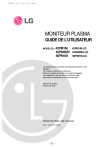
Link pubblico aggiornato
Il link pubblico alla tua chat è stato aggiornato.